| 数据库可用性组技术使Exchange Server 2010在高可用性方面得到进一步简化和完善,借助于多台服务器间的连续复制可为用户提供高可用性的Exchange协作信息。这看起来只是一项简单的改进,但实际上与前的Exchnage 2007版本相比,是一个非常大的进步,它使用户无需借助复杂的技术与高昂的设备,就可以获得高可用性以及高可用性的数据保护。
本文主要对Exchange 2010的数据库可用性组的具体配置进行讲解,其主要的工作原理可以参见Exchange中文站(http://www.exchangecn.com)获取更多的信息。
本文所涉及到的环境如下,因为实验用,所以使用了最基本的环境。
DC:dc.exchangecn.net (域控制器)
Exchange 2010:mail.exchangecn.net(已安装MX/HUB/CAS三个角色)
Exchange 2010:mail2.exchangecn.net(已安装MX/HUB/CAS三个角色)
下面就配置的具体操作进行分步讲解。如果在其中的某个地方遇到问题,大家可以访问论坛:http://bbs.exchangecn.com寻求更多的帮助。
1、 创建数据库可用性组
打开Exchange管理控制台,展开“组织配置”节点并选择“邮箱”,在“邮箱”中选择“数据库可用性组”标签,右键点击空白处选择“新建数据库可用性组”。
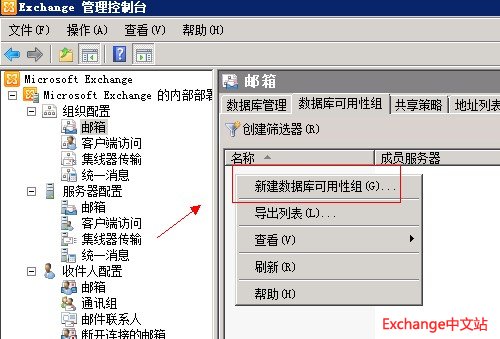
在“新建数据库可用性组”向导中,添加好数据库可用性组的名称(可随意填写),勾选“见证服务器”选项,因见证服务器不可以是数据库可用性组的成员,所以,这里我们使用DC做为见证服务器,(实验原因,微软并不推荐这么做),在“见证服务器”下方填写dc.exchangecn.net。勾选“见证目录”并在下方填写c:\dag,见证目录的地址可以随意定义,只要满足在相关的服务器创建目录的权限即可。
注意:如果指定的见证服务器不是 Exchange 2010 服务器则必须在创建 DAG 之前将 Exchange 受信任子系统的通用安全组添加到见证服务器中的本地 Administrators 组中。若见证服务器是域的话,将其加入到域控的administrators组即可,然后将Exchange Trusted Subsystem加入见证服务器本地的administrator组中。Exchange Trusted Subsystem可以在Active Directory用户和计算机中Microsoft Exchange Security Groups中查看,若没有发现Microsoft Exchange Security Groups,可以在Active Directory用户和计算机窗口中选择“查看”—“高级功能”显示隐藏的Microsoft Exchange Security Groups选项。
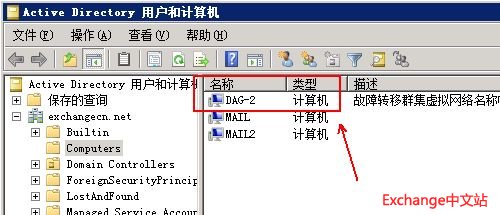 填写完成后点击“新建”,经过一小段时间后即可以看到成功创建的界面。在结果界面可能会有提示权限的警告,只要按照前面说过的添加Exchange的Exchange Trusted Subsystem组到Administrator中即可不以不用理解此警告。
成功创建数据库可用性组后,可以在Active Directory用户和计算机中可以在Computers组织单位中查看到刚创建的数据库可用性组。
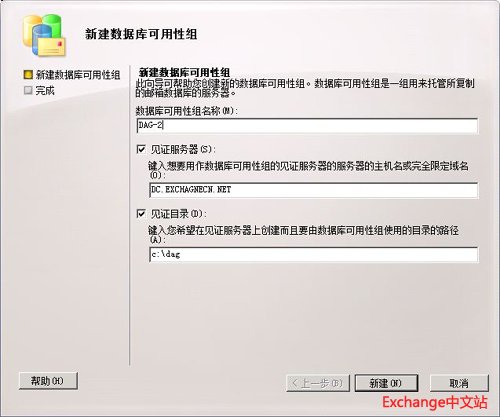 2、 添加数据库可用性组成员
在建立完数据库可用性组(DAG)后,右键点击创建好的DAG,选择“管理数据库可用性组成员身份”。
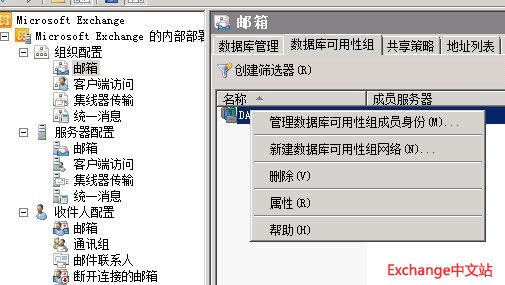 将两台邮箱服务器添加到DAG中,然后选择“管理”直至完成数据库可用性组成员的添加。
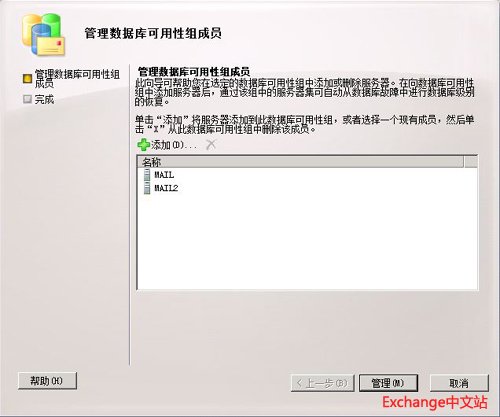 3、 新建邮箱数据库
在建立完数据库可用性组后,切换到“数据库管理”标签,右键点击空白处然后选择“新建邮箱数据库”。
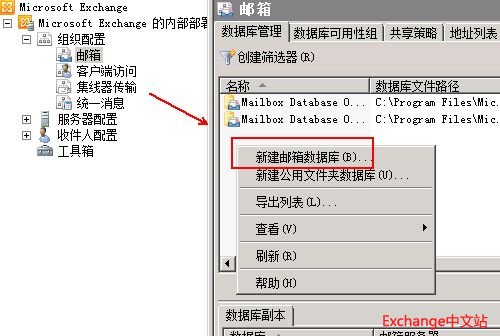 在“新建邮箱数据库”向导界面填写好数据库名称,然后点击下方的浏览并选择第一个邮箱服务器,确定后点击“下一步”,选择好数据库路径以及日志文件夹路径。勾选“装入数据库”后点击“下一步”,然后点击“新建”和“完成”以完成数据库的创建。
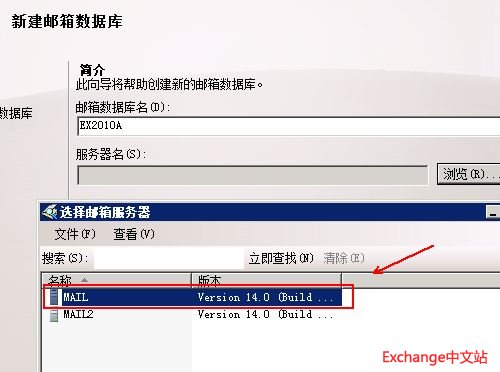 在创建完成后可以查到创建完成后的主类型为数据库可用性组。接着以同样的方式创建第二个数据库(注:创建的第二个数据库在选择邮箱服务器是选择第二个邮箱服务器MAIL2),同样第二个数据库创建完成后主类型也是数据库可用性组。创建完成后的两个数据库EX2010A/EX2010B的模式如下图所示:
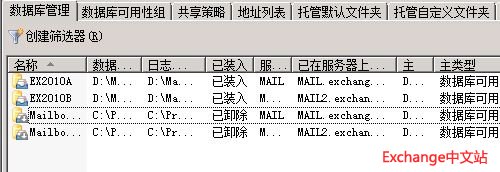 4、 添加邮箱数据库副本
添加邮箱数据库副本的目地是邮箱数据库的负载平衡,添加两个数据库副本可以使在某一个数据库发生问题时(即邮箱数据库的故障)可以迅速替代。
在数据库管理页面选中创建在第一台邮箱服务器MAIL中创建的邮箱数据库EX2010A,然后在下面板中“数据库副本”中选择“添加数据库副本”,在“添加数据库副本”向导界面中,点击“服务器名”右侧的“浏览”,在“选择邮箱服务器”界面选择第二台邮箱服务器MAIL2。
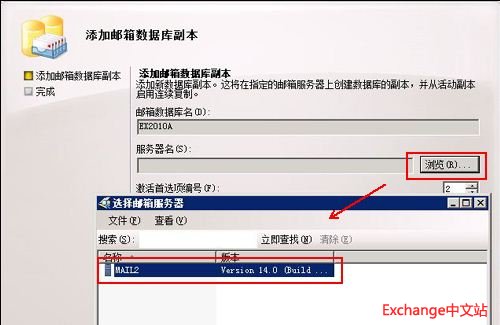 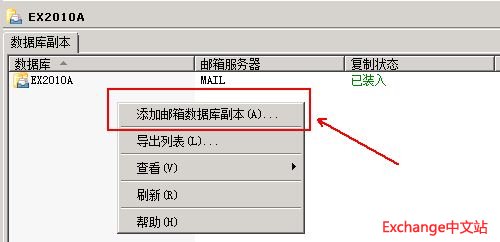 确定后点击添加,然后点击“完成”完成数据库副本的添加。添加完成后的数据库副本状态如下:
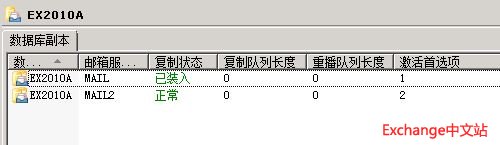 用同样的方式在EX2010B上进行同样的添加数据库副本操作。
在完成上面的配置后就可以使用OWA对配置的数据库可用性组进行测试。测试的方法:
1、 将邮箱服务器MAIL或MAIL2关机,例如将邮箱服务器MAIL关机
2、 使用在MAIL邮箱服务器中创建数据库的用户。
3、 用户登录到mail2.exchangecn.net中,查看是否可以访问自己的数据。
若可以的话说明配置成功,若不可以,请检查是否按照本文的操作,或者到Exchange技术论坛寻求技术人员的帮助。
|
Latest posts by Exchange中文站 (see all)
- 微软将推出卫星解决方案:可连接到 Azure 云服务 - 2020年9月17日
- Windows Terminal 1.0正式发布 - 2020年5月25日
- Azure Lighthouse 相关介绍 - 2020年3月2日
发布于:
浏览:24094 次

还没有评论